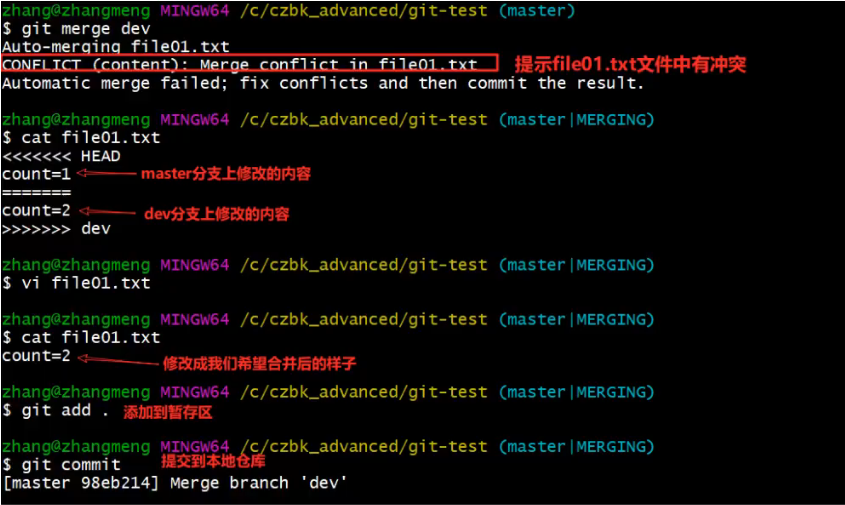一、基本设置
1、打开Git Bash
2、设置用户信息
git config --global user.name "zth" git config --global user.email "2065646680@qq.com"
查看配置信息
git config --global user.name git config --global user.email
3、为常用指令配置别名(可选)
打开用户目录,创建.bashrc 文件
打开gitBash,执行touch ~/.bashrc
在.bashrc 文件中输入以下内容:
#用于输出git提交日志
alias git-log='git log --pretty=oneline --all --graph --abbrev-commit'
#用于输出当前目录所有文件及基本信息
alias ll='ls -al'
打开gitBash 执行source ~/.bashrc
解决GitBash乱码问题:
1、打开GitBash执行命令
git config --global core.quotepath false
2、${git_home}/etc/bash.bashrc 文件最后加入下面
export LANG="zh_CN.UTF-8"
export LC_ALL="zh_CN.UTF-8"
二、创建本地仓库
1、在电脑的任意位置创建一个空目录(如test) 作为本地的Git仓库
2、进入这个目录中,点击右键打开Git bash窗口
3、执行命令git init
4、如果创建成功后可在文件夹下面看到隐藏的.git目录
操作:
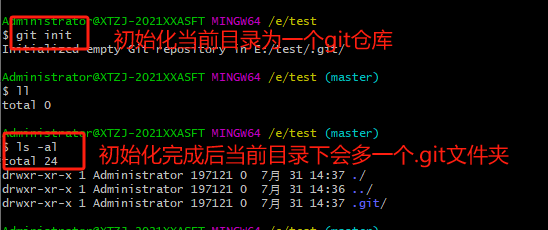
基础操作指令:
git工作目录下对于文件的修改(增加 删除 更改)会存在几个状态,这些修改的状态会随着我们执行git命令而发生变化
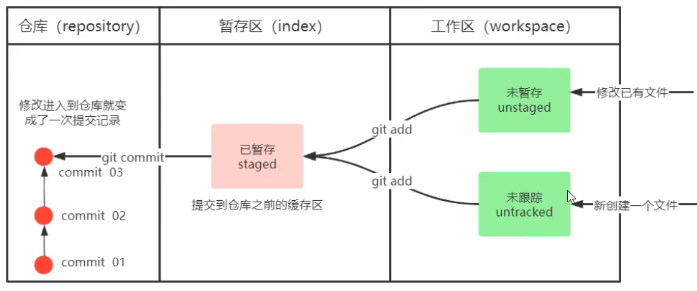
命令控制状态转换:
git add 工作区 -->暂存区
git commit 暂存区-->本地库
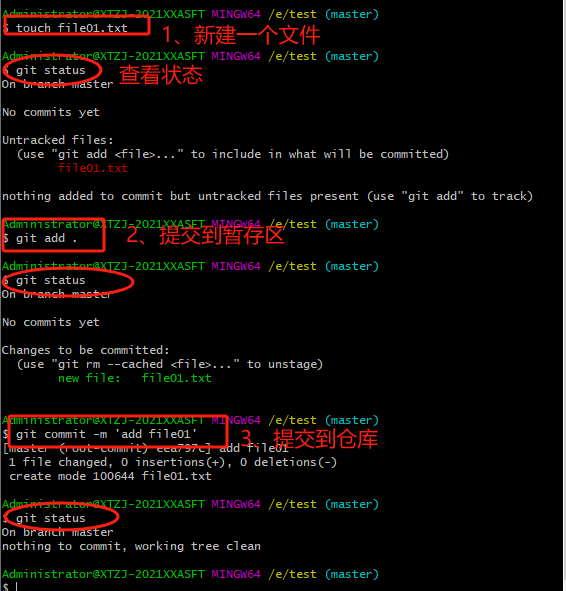
修改文件后:
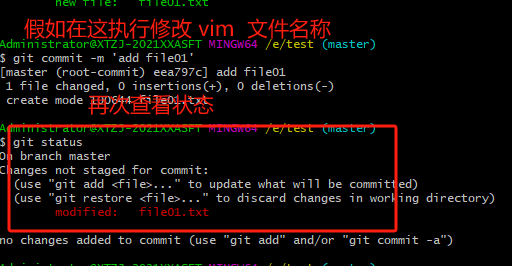
1、查看修改的状态 status
作用:查看修改的状态 (暂存区/工作区)
命令: git status
2、添加工作区到暂存区(add)
作用:添加工作区一个或多个文件的修改到暂存区
命令: git add 单个文件名 | 通配符
将所有修改加入到暂存区: git add .
3、提交暂存区到本地仓库(commit)
作用:提交暂存区内容到本地仓库的当前分支
命令:git commit -m '注释内容'
4、查看进行了多少次的提交
配置的别名 git-log就包含了这些参数
作用:查看提交记录
命令:git log [option]
option:
--all 显示所有分支
--pretty=oneline 将提交信息显示为一行
--abbrev-commit 使得输出的commit id 更简短
--graph 以图的形式显示
操作:
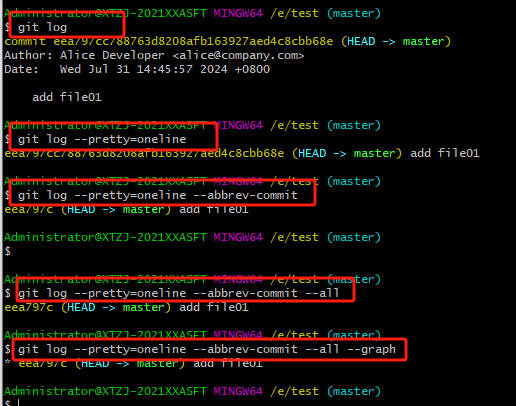
5、版本回退
作用:版本切换
命令: git reset --hard commitID
commitID 可以使用 git log 指令查看
如何查看已经删除的记录?
git reflog
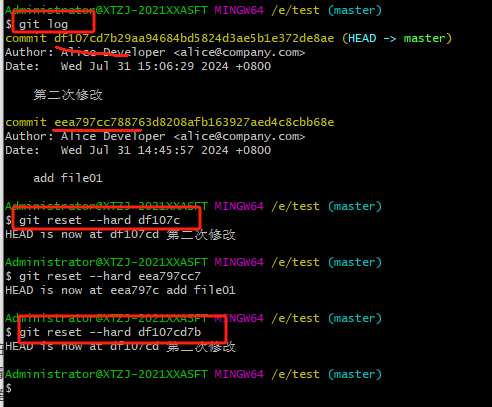
注意:如果在git add . 时 不想提交某种类型文件:(不被git管理)
例如不想添加.a后缀的文件类型,在.gitignore文件中加上 *.a 为后缀的文件 表示以.a为后缀的文件不会被git管理
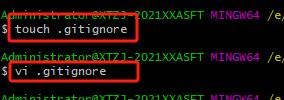
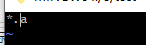
三、分支流程
分支意味着可以把工作从主线上分离开进行重大Bug修改,开发新的功能,以免影响开发主线
1、查看本地分支
git branch
2、创建本地分支
git branch 分支名
3、切换分支(checkout)
git checkout 分支名
切换到一个不存在的分支(创建并切换)
git checkout -b 分支名
4、合并分支merge
一个分支上的提交可以合并到另一个分支
git merge 分支名称
操作:
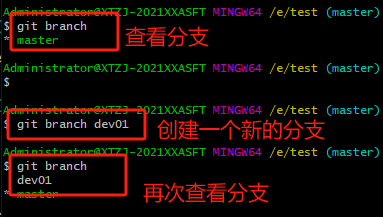
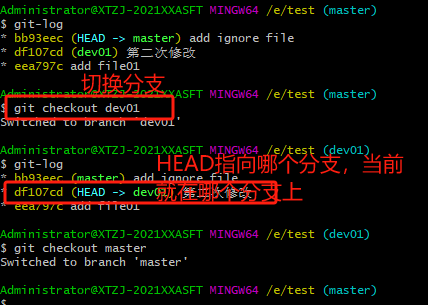
5、删除分支
不能删除当前分支,只能删除其他分支
git branch -d b1 删除分支时,需要做各种检查
git branch -D b1 不做任何检查 直接删除
6、解决冲突
当2个分支对文件的修改可能会存在冲突,例如同时修改了同一个文件的同一行,这时就需要手动解决冲突,
解决冲突步骤如下:
1、处理文件中冲突的地方
2、将解决完冲突的文件加入暂存区(add)
3、提交到仓库(commit)